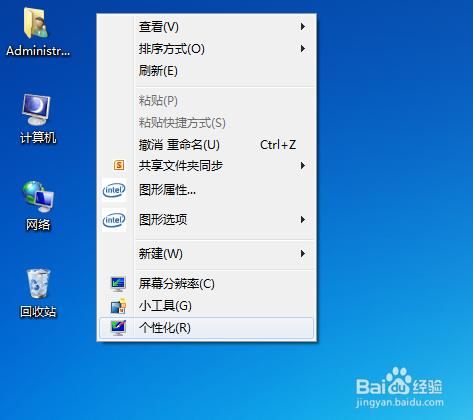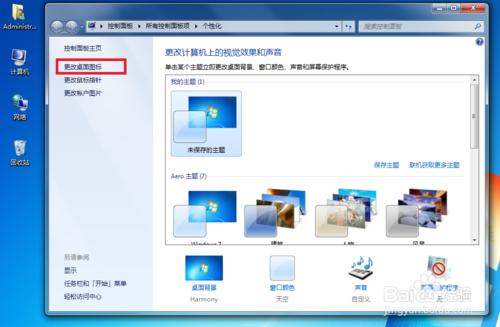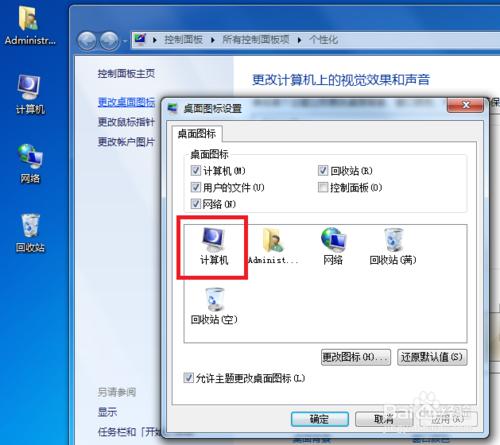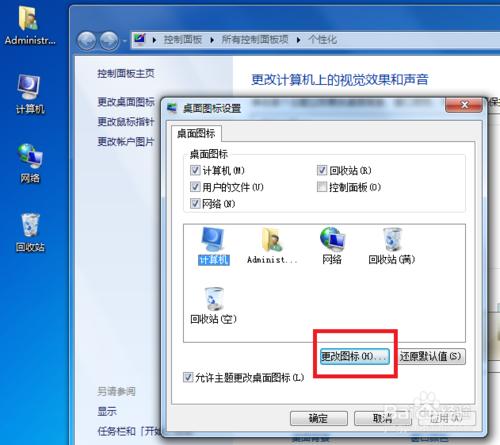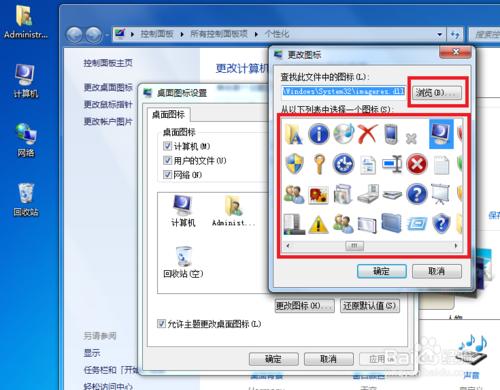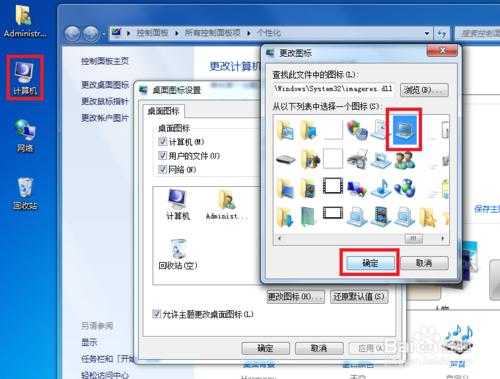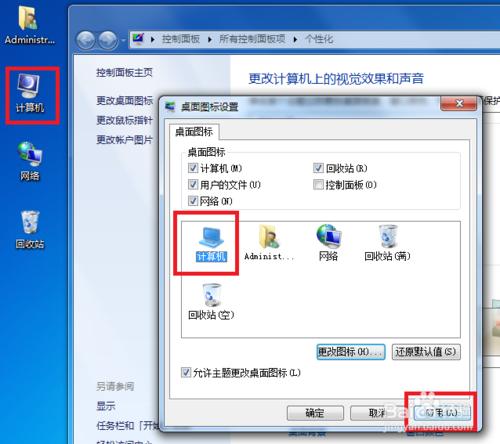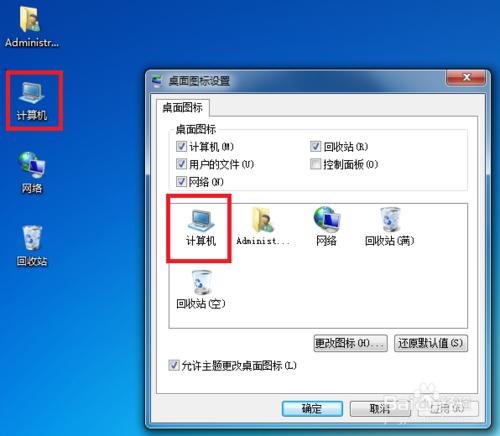看到很多人做面的圖示很炫酷,是不是有些動心?那怎麼改變做面圖示?其實有兩類圖示更改方法不一樣。電腦上的”計算機“ 或“我的電腦”、“網路”、“回收站”等是一類---系統自帶的圖示;第二類圖示是你安裝的軟體在做面的快捷方式。這兩類圖示的更改方法不同。這裡主要介紹第一類 系統自帶的圖示怎麼更改:
工具/原料
電腦(pc或膝上型電腦)
win7系統
方法/步驟
在電腦做面空白處,右鍵點選,出現一個如圖的選單,這是選擇點選“個性化”選項,進入個性化管理介面。
進入個性化管理介面後,你會看到如圖的視窗,左邊有個“更改桌面圖示”選項,點選開始更改圖示
點選“更改桌面圖示”選項,開啟“桌面圖示設定”管理視窗,如下圖。可以看到系統圖標又“計算機”、Administ...資料夾、網路、回收站等。要更改“計算機”的圖示,就點選“桌面圖示設定”管理窗口裡面的”計算機“,
選擇”計算機“後,點選下方的”更改圖示“功能,去設定要改成的目標圖示
點選下方的”更改圖示“功能後,會開啟”更改圖示“視窗。這時有兩個選擇。
一個是通過“瀏覽”功能,在電腦資料夾裡選擇要改成的目標圖片---如果你已經準備好了,並知道儲存在哪個資料夾的話。
第二個方法是,從視窗已經列出的系統自帶圖示裡再選一個你喜歡的,作為目標圖示。選中後點擊下方的“確定”
上面一步選中喜歡的圖示,點選確定後,這時“桌面圖示設定”管理視窗,會給你一個預覽效果---這個更改還沒生效哦。從下圖你可以看到,桌面的“計算機”圖示,跟“桌面圖示設定”管理視窗的“計算機圖示不一樣。這時需要點選下方的”應用“才會生效:
“桌面圖示設定”管理視窗 點選”應用“後,電腦桌面的圖示就正式更改過來了:
注意事項
選擇好要改的圖示後,一定要點選”應用“才會生效
更改”網路“、”回收站“等的圖示,跟這個步驟是一樣的